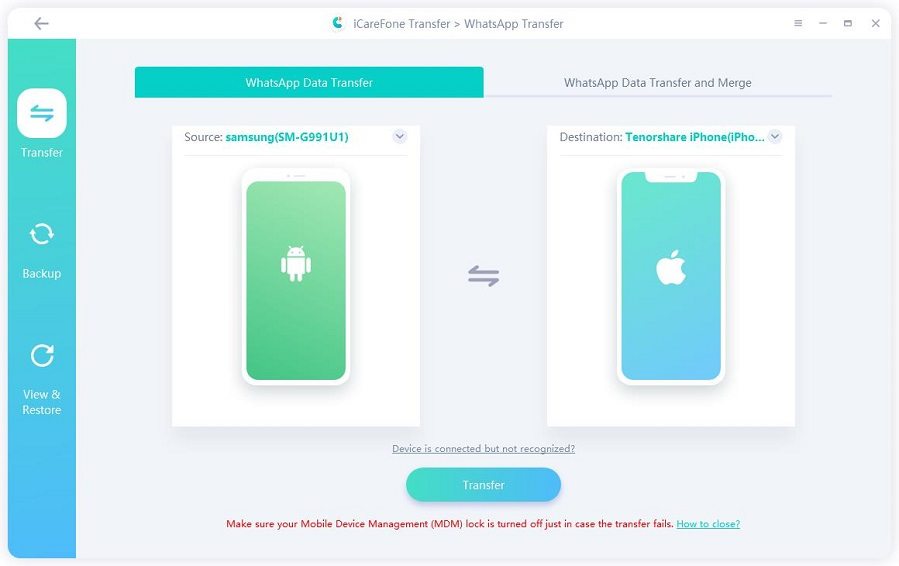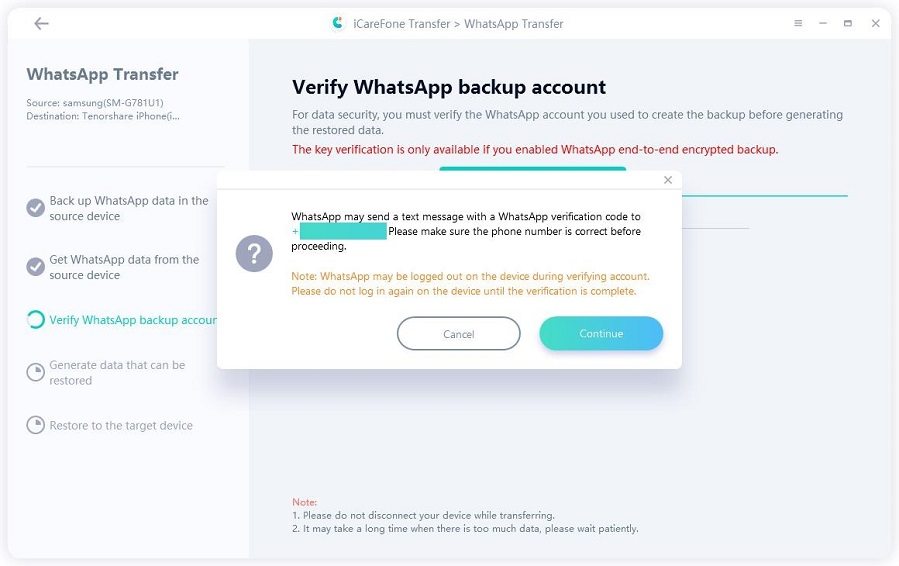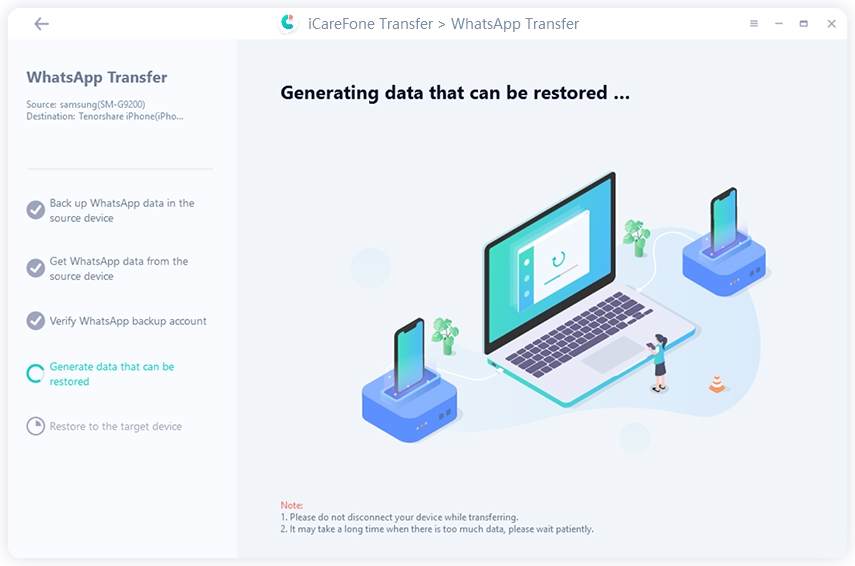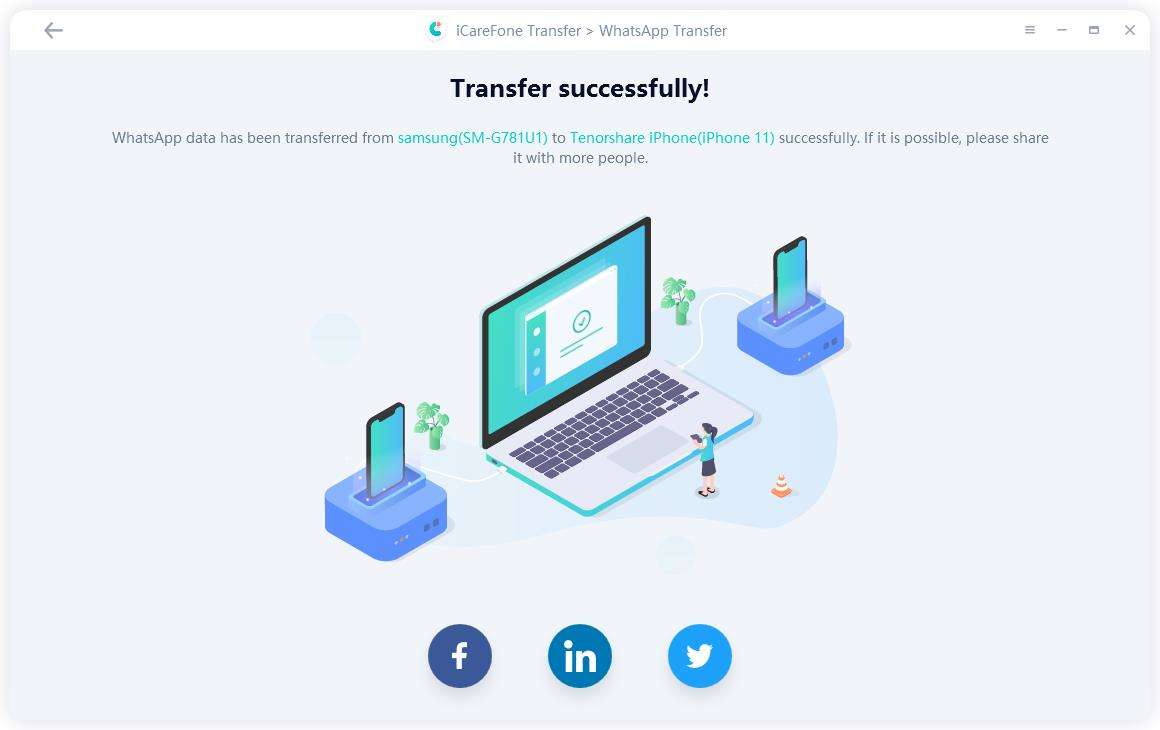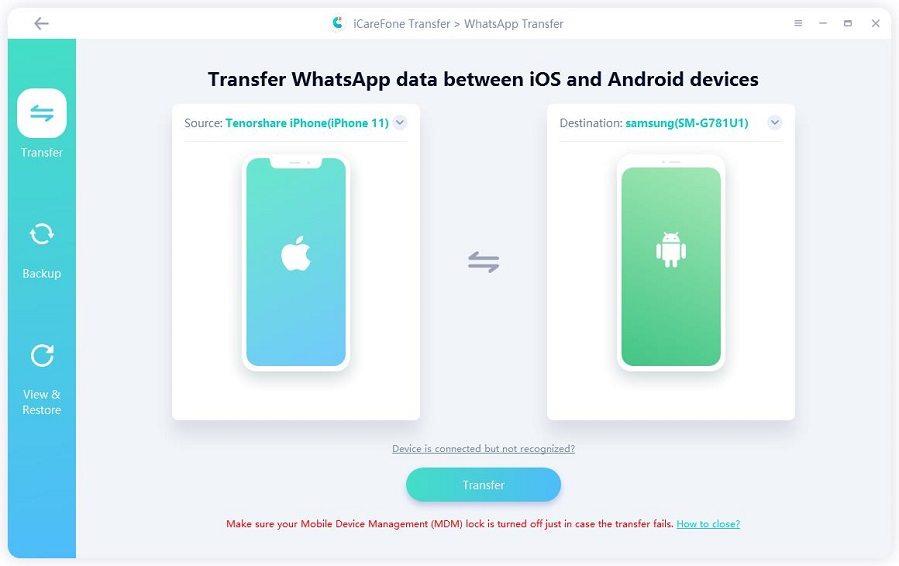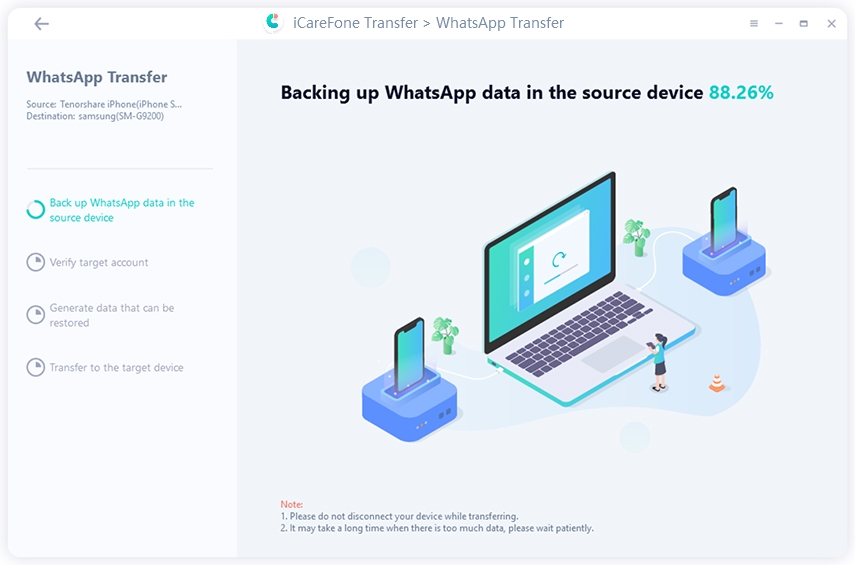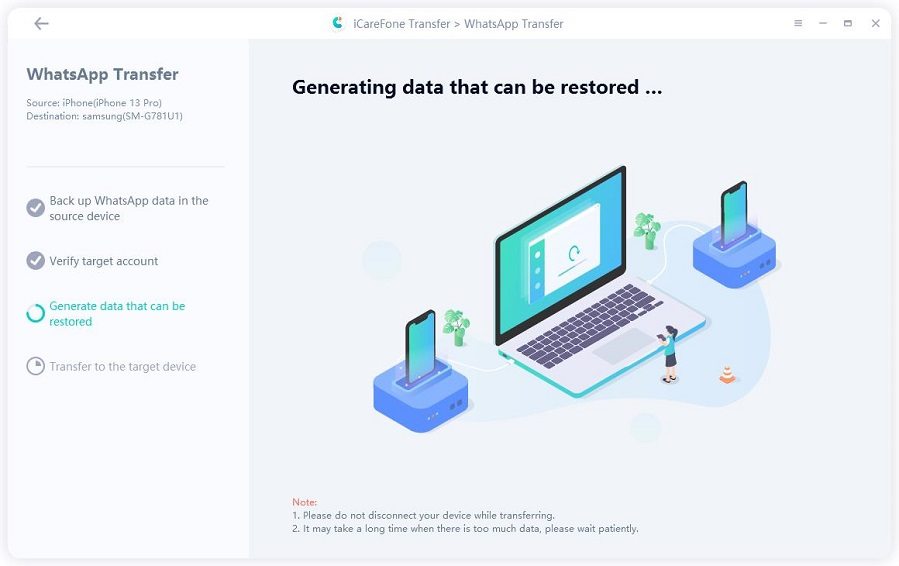Cara Memindahkan WhatsApp ke HP Lain
by Anna Sherry Diperbarui pada 2022-11-16 / Perbarui untuk WhatsApp Tips
Bisakah saya memindahkan WhatsApp ke HP lain?
Ya, Anda dapat memindahkan WhatsApp ke HP lain. Pada artikel ini, kami akan memberikan Anda berbagai cara pindahkan WhatsApp ke HP lain.
Data WhatsApp Anda sekarang dapat terus diperbarui di ponsel lain dan Anda tidak perlu khawatir kehilangan riwayat obrolan saat beralih ke ponsel lain.
- Bagian 1. Cara Memindahkan WhatsApp ke HP lain (dari Android ke HP lain)
- Bagian 2. Cara Memindahkan WhatsApp ke HP lain (dari iPhone ke HP lain)
Bacaan berkaitan Pindahkan WhatsApp ke HP Baru.
Bagian 1. Cara Memindahkan WhatsApp ke HP lain (dari Android ke HP lain)
Di bagian ini, Anda akan melihat cara pindahkan Whatsapp ke HP lain (dari HP Android ke HP lain) dengan 3 cara mudah dan efektif. Sekarang, mari kita lihat bagaimana melakukannya.
- Memindahkan Chat WhatsApp ke HP Lain dengan Cadangan Lokal
- Memindahkan WhatsApp ke HP Lain dengan Google Drive (hanya Android ke Android)
- Cara Memindahkan WhatsApp ke HP Lain tanpa Menghapus Chat dengan iCareFone Transfer
Memindahkan Chat WhatsApp ke HP Lain dengan Cadangan Lokal
Jika Anda ingin mengganti hp dan menggunakan yang lain dengan nomor WhatsApp yang sama seperti sebelumnya, Anda harus terlebih dahulu membuat cadangan lokal di hp sebelumnya. Setelah itu, Anda bisa mendapatkan semua chat WhatsApp di hp baru Anda.
Panduan ini ditampilkan untuk menjelaskan cara memindahkan WhatsApp dari satu hp ke hp lain melalui pencadangan lokal. Tanpa cadangan lokal, Anda akan kehilangan semua data yang Anda miliki di hp Android lama Anda.
Anda perlu memastikan bahwa Anda telah membuat cadangan sebelum memulihkan data Anda. Kemudian, Anda dapat mengikuti langkah-langkah di bawah ini untuk melakukan transfer.
Buka WhatsApp di perangkat Anda sebelumnya. Untuk memulai pencadangan, buka 'Pengaturan' yang ada di menu. Menu diwakili oleh 3 titik (…). Selanjutnya, buka 'Chat' > 'Cadangan Chat' dan 'Cadangan'.

Mengambil menyalin data Anda dari perangkat lama ke perangkat lain. Sekarang, instal WhatsApp di ponsel lain dengan kredensial yang sama dengan nomor sebelumnya yaitu dengan nomor telepon yang sama. WhatsApp akan mengirimkan kode verifikasi melalui OTP. Pastikan SIM dimasukkan ke dalam ponsel.
Setelah masuk, WhatsApp secara otomatis mengakui pencadangan dan meminta Anda untuk memulihkan data. Setelah data dipulihkan, WhatsApp sekarang siap beroperasi dengan data replika yang sama seperti ponsel Anda sebelumnya dan dengan cara ini Anda mentransfer WhatsApp dari satu ponsel ke ponsel lainnya.
Memindahkan WhatsApp ke HP Lain dengan Google Drive (hanya Android ke Android)
Google Drive adalah salah satu metode yang menjanjikan untuk memandu Anda tentang cara mentransfer WhatsApp dari satu ponsel ke ponsel lainnya. Di sisi lain, Anda perlu mempersiapkan beberapa hal sebelum melanjutkan dengan cara mentransfer data WhatsApp dari satu ponsel ke ponsel lain (Android ke Android) dengan bantuan Google Drive.
Beberapa hal yang harus diperhatikan sebelum menggunakan Google Drive:
- Anda harus memiliki akun Google yang valid di ponsel Android Anda.
- Untuk memfasilitasi pencadangan, Google Drive harus disinkronkan dengan perangkat Android.
- Layanan Google Play harus dipasang di ponsel Anda.
- Untuk mencadangkan seluruh data WhatsApp, Google Drive sendiri harus memiliki penyimpanan yang cukup.
- Anda juga harus memastikan bahwa ponsel Anda memiliki penyimpanan yang cukup sehingga dapat dicadangkan ke Google Drive.
Sekarang mari kita lihat, bagaimana cara mentransfer WhatsApp ke Ponsel lain menggunakan Google Drive sebagai medianya.
Cadangkan ponsel lama, instal WhatsApp di ponsel lain. Luncurkan WhatsApp di perangkat Anda sebelumnya. Selanjutnya buka 'Setelan' > 'Obrolan' > 'Cadangan Obrolan' > 'Cadangkan ke Google Drive'. Anda sekarang perlu memilih akun Google yang disukai dan data Anda akan diunggah di drive-nya.

Masuk ke WhatsApp dengan nomor telepon yang sama seperti di telepon sebelumnya dan akun Google yang sama dengan telepon lama yang digunakan untuk cadangan.
Saat diminta, ketuk PULIHKAN untuk memulihkan chat dan media Anda dari Google Drive.

Setelah proses pemulihan selesai, ketuk BERIKUTNYA. Obrolan Anda akan ditampilkan setelah inisialisasi selesai.
WhatsApp akan mulai memulihkan file media Anda setelah obrolan Anda dipulihkan.
Cara Memindahkan WhatsApp ke HP Lain tanpa Menghapus Chat dengan iCareFone Transfer
iCareFone Transfer adalah salah satu cara tercepat untuk mentransfer, Mencadangkan & Memulihkan Data WhatsApp & WhatsApp Business Anda. Aplikasi ini dapat diandalkan dan dapat dipercaya. Ini dapat membantu Anda mentransfer obrolan WhatsApp antara Android & iOS dengan mudah. Ini adalah alat yang paling direkomendasikan untuk mentransfer obrolan Whatsapp ke telepon lain. Untuk menggunakan aplikasi, silakan ikuti langkah-langkah di bawah ini:
Luncurkan iCareFone Transfer dan sambungkan kedua perangkat di komputer Anda. Dan klik "Transfer" untuk melanjutkan.

Setelah memasukkan informasi, sebuah jendela muncul untuk memberi tahu Anda bahwa Anda mungkin menerima kode verifikasi WhatsApp ke perangkat sumber Anda. Klik "Lanjutkan" untuk membuka antarmuka konfirmasi.

Anda perlu mencadangkan data WhatsApp di perangkat sumber Anda dengan mengikuti petunjuk tangkapan layar. Setelah selesai, klik "Lanjutkan".
Setelah pengesahan berjaya, anda boleh memilih jenis lampiran yang perlu anda pindahkan. Lampiran yang tidak dipilih tidak akan dipindahkan ke peranti sasaran. Klik "Teruskan" untuk meneruskan ke langkah seterusnya.

Sebelum memulihkan data, pastikan Anda telah masuk ke WhatsApp di iPhone Anda, jika tidak, data tidak akan terlihat. Jika dikonfirmasi, tekan "Masuk".
Saat data telah sepenuhnya ditransfer ke perangkat Anda, Anda akan melihat antarmuka berikut.

Catatan: Pada perangkat Samsung Anda, Anda mungkin perlu mengaktifkan USB debugging dengan mengikuti tangkapan layar.
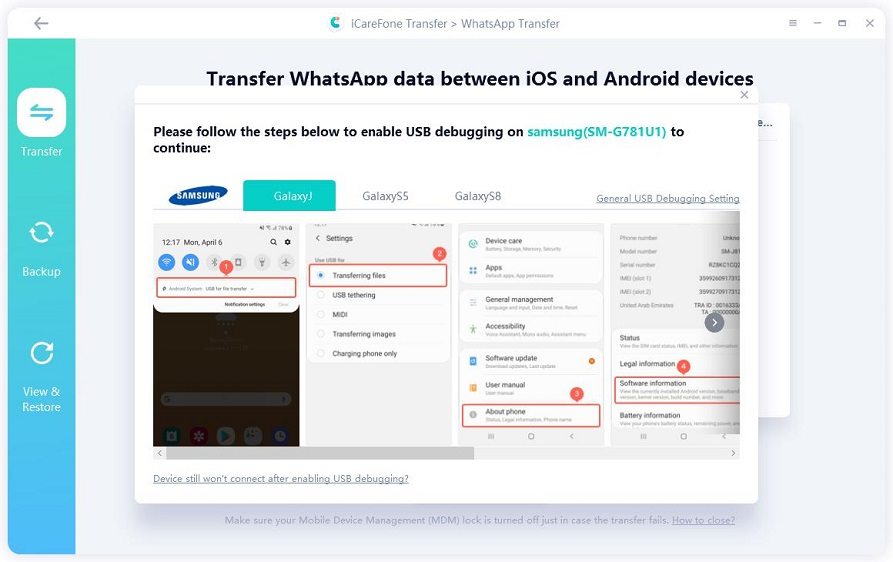
Catatan: Akun WhatsApp di perangkat sumber Anda mungkin keluar selama proses verifikasi. Untuk memverifikasi keberhasilan, jangan masuk lagi.
Catatan: Pastikan ada cukup ruang di perangkat target.
Catatan: Ketika seluruh proses selesai, perangkat target Anda akan restart.
Bagian 2. Cara Memindahkan WhatsApp ke HP lain (dari iPhone ke HP lain)
- Cara Pindahkan WhatsApp ke HP Lain Menggunakan iCloud Backup
- Cara Memindahkan WhatsApp ke HP Lain tanpa Menghilangkan Chat dengan iCareFone Transfer
Cara Pindahkan WhatsApp ke HP Lain Menggunakan iCloud Backup
Sebelum memulai proses ini, periksa dulu apakah cadangan iCloud sudah ada di akun Anda. Cukup buka WhatsApp> Pengaturan> Obrolan> Cadangan Obrolan untuk menjalankan pemeriksaan.

Jika Anda telah melakukannya, ikuti proses untuk melakukan pemulihan. Dan perhatikan hal berikut:
Masuk dengan ID Apple, akses iCloud, dan buka iCloud Drive.
Kemudian, Anda harus memiliki cukup ruang di kedua perangkat Anda. Seharusnya hampir 2,05 kali akun iCloud dari ukuran sebenarnya dari Cadangan.
Anda harus menggunakan nomor telepon yang sama dan tidak dapat menggunakan akun WhatsApp lain.
Cara Memindahkan WhatsApp ke HP Lain tanpa Menghilangkan Chat dengan iCareFone Transfer
Menggunakan iCloud hanya dapat mentransfer data whatsapp antara iPhone dan iPhone, sedangkan menggunakan iCareFone Transfer dapat mentransfer data antara Android dan iPhone. Mentransfer data WhatsApp dari iPhone ke ponsel lain lebih mudah.
Unduh dan instal iCareFone Transfer di PC/Mac, lalu sambungkan kedua perangkat ke PC/Mac. Kemudian pilih salah satu sebagai perangkat sumber.

Program ini mencadangkan data WhatsApp di perangkat sumber Anda. Kecepatan pencadangan hanya tergantung pada ukuran file cadangan.

Untuk melindungi keamanan data Anda, silakan verifikasi akun WhatsApp yang akan masuk ke perangkat target. Untuk melakukannya, masukkan kode negara dan nomor telepon perangkat target Anda, lalu klik "Konfirmasi".

Ketika verifikasi akun WhatsApp perangkat target berhasil, program akan mulai menghasilkan data ke perangkat target dan Anda dapat memilih jenis lampiran yang diinginkan.

Maka semua data WhatsApp telah berhasil ditransfer dari iPhone ke Android, silakan lihat panduan screenshot untuk memulihkan data di perangkat target Anda.

Kesimpulan
Dari keseluruhan artikel di atas, kita dapat melihat bahwa Anda dapat dengan mudah mentransfer pesan, obrolan, video, dll. WhatsApp ke ponsel lain, baik itu perangkat iPhone atau Android. Tetapi jika menyangkut metode keamanan dan portabilitas, saya pasti akan merekomendasikan iCareFone Transfer - alat transfer WhatsApp terbaik antara Android dan iPhone.